WIDEO
Odbijanie wideo w programie Adobe Premiere Pro
Naucz się odbijania wideo i tworzenia efektów lustra, aby zmieniać kierunki w celu uzyskania pożądanego ujęcia.
Kiedy odbijać wideo
Odbijanie wideo jest to proces tworzenia lustrzanego obrazu oryginalnego materiału. Niezależnie od tego, czy montujesz profesjonalne wideo nagrane kamerą HD, czy film z wakacji zrobiony za pomocą kamery przenośnej lub telefonu iPhone, z pewnością chcesz, aby widzowie wiedzieli, co oglądają. Jeśli na przykład obiekty na jednym ujęciu poruszają się od lewej do prawej, a na sąsiednim ujęciu od prawej do lewej, myli to wzrok odbiorców i utrudnia śledzenie akcji. (Zachowanie śladu wzroku jest trzecią regułą montażu wideo). W wielu sytuacjach możesz uratować ujęcie i zachować płynność, odbijając klip wideo.
Czasami też otrzymujesz nagrania odwrócone do góry nogami lub odbite w inny sposób z jakiegoś powodu. Odbicie wideo może również być odzwierciedleniem wybranego stylu. Funkcje odbijania pozwalają jednym kliknięciem odwrócić grawitację, zmienić kierunek ruchu lub uzyskać całkowicie szalony efekt.
Odbijanie wideo
Użyj efektów Odbij w poziomie lub Odbij w pionie w programie Adobe Premiere Pro, który jest zgodny prawie ze wszystkimi formatami plików wideo o niskiej i wysokiej rozdzielczości, w tym z plikami FLV, MOV, WMV i MP4. Za pomocą opcji Odbij w poziomie możesz utworzyć lustrzany obraz oryginalnego klipu. Elementy z lewej strony znajdą się po prawej. W przypadku użycia opcji Odbij w pionie wideo zostanie odwrócone do góry nogami. Po wysłaniu materiału do projektu i znalezieniu miejsca, które ma zostać odbite, wykonaj następujące czynności:
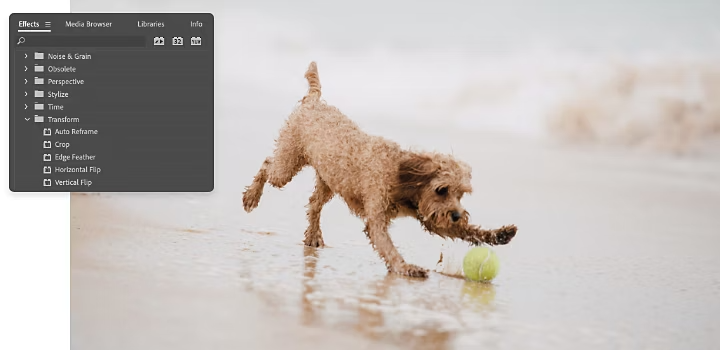
Odbijanie całego klipu
Używając tej metody, możesz zmodyfikować kilka minut wideo lub krótki klip.
1. Otwórz menu Efekty.
2. Znajdź zakładkę Przekształcanie.
3. Z menu rozwijanego wybierz opcję Odbij w poziomie lub Odbij w pionie.
4. Przeciągnij wybraną metodę odbijania na klip, aby od razu odbić w monitorze programu.
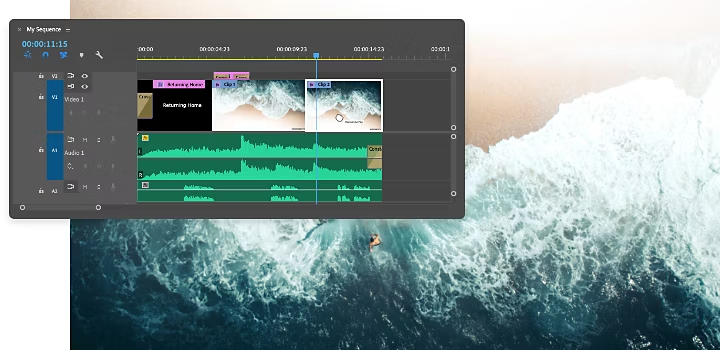
Odbijanie tylko jednego fragmentu klipu
Aby uzyskać efekt dezorientacji, możesz odbić mały fragment klipu.
1. Naciśnij klawisz C, aby wybrać narzędzie Brzytwa, a następnie kliknij miejsce w klipie wideo, gdzie ma się zaczynać odbijanie.
2. Przy wciąż wybranym narzędziu Brzytwa kliknij ponownie w miejscu, w którym chcesz zakończyć działanie efektu.
3. Na zakładce Przekształcanie wybierz opcję Odbij w poziomie lub Odbij w pionie.
4. Przeciągnij efekt Przerzuć do tego segmentu klipu na osi czasu.
Tworzenie efektu lustra
Jeśli w kadrze wideo chcesz uzyskać efekt lustra, w wyniku którego jedna połowa ekranu będzie odbiciem drugiej, odbij tylko fragment obrazu, używając efektu Lustro.
1. Otwórz menu Efekty.
2. Z podmenu wybierz opcję Efekty wideo.
3. Wybierz opcję Zniekształcanie, a następnie Lustro.
4. Przeciągnij efekt Lustro i upuść go na klip. (Dopóki nie wykonasz kolejnego kroku, nie zajdzie żadna zmiana).
5. W panelu Opcje efektów znajdź efekt Lustro.
6. Aby uzyskać efekt sąsiadującego lustra, dopasuj ustawienie Środek odbicia. Wpisz nową lokalizację (w pikselach) lub przesuń strzałki w lewo, aby umieścić linię odbicia lustrzanego w wybranym miejscu.
7. Aby uzyskać efekt lustra do góry nogami, dopasuj ustawienie Kąt odbicia. Przesunięcie strzałek w lewo w położenie –90º spowoduje, że górna połowa wideo będzie odbiciem dolnej połowy. Przesunięcie strzałek w prawo w położenie 90º spowoduje, że dolna połowa będzie odbiciem górnej.
Uwaga na odwrócone litery i cyfry
Jeśli wideo zawiera znaki, tablice rejestracyjne lub inny tekst, litery i cyfry zostaną odbite razem z resztą obrazu. Jeśli tekst znajduje się w tle, możesz spróbować go rozmyć za pomocą funkcji maskowania i kreślenia w programie Premiere Pro. Możesz również wypróbować efekt Odbij w poziomie w panelu Opcje efektów, aby utworzyć odwróconą maskę. Następnie zastosuj ją na obszarze wideo zawierającym tekst lub grafikę.

Obracanie wideo
Nie myl odbijania wideo z obracaniem wideo. Obrócone wideo zmienia orientację wideo o 90–180 stopni, a nawet lekko przesuwa horyzont. Jeśli chcesz obrócić wideo, otwórz panel Opcje efektów, wybierz opcję Ruch i wpisz żądany kąt obrotu lub przesuń strzałki, aby go znaleźć.
Jakkolwiek chcesz edytować wideo, w programie Premiere Pro znajdziesz odpowiednie funkcje. Obejrzyj przydatne samouczki, aby dowiedzieć się, jak dodawać efekty do odbitego wideo, a także uzyskać ogólne wskazówki dotyczące montażu.
